- Avtor Jason Gerald [email protected].
- Public 2024-01-19 22:14.
- Nazadnje spremenjeno 2025-01-23 12:44.
Ta wikiHow vas uči, kako v Google Račun varnostno kopirati nastavitve, zaznamke, gesla, zgodovino in aplikacije v brskalniku Google Chrome. Nato lahko te nastavitve obnovite v novem računalniku, tabličnem računalniku ali pametnem telefonu, tako da se prijavite v Google Račun, ki ste ga uporabili za varnostno kopiranje nastavitev.
Korak
1. del od 3: Varnostno kopiranje Google Chroma
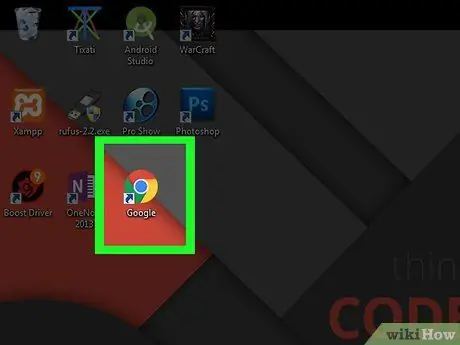
Korak 1. Zaženite Google Chrome
Če želite varnostno kopirati, zaženite ta brskalnik v namiznem računalniku.
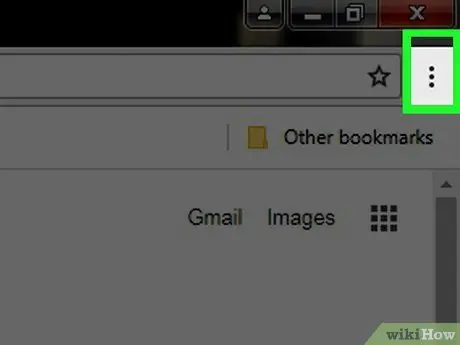
Korak 2. Kliknite v zgornjem desnem kotu
Prikazal se bo spustni meni.
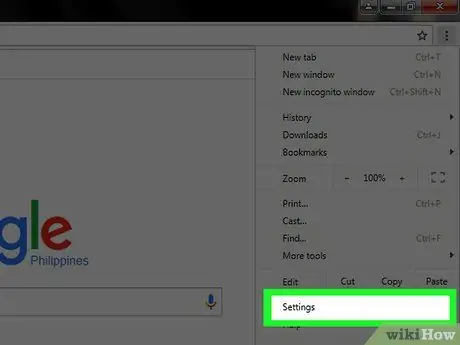
Korak 3. Kliknite Nastavitve
Ta možnost je na dnu spustnega menija.

Korak 4. Kliknite PRIJAVA V CHROME
Nahaja se v zgornjem desnem kotu strani z nastavitvami.
- Možno je, da ste že prijavljeni v Google Chrome, če je ime vašega računa prikazano pod naslovom »Ljudje« na vrhu strani. Ko ste prijavljeni, preskočite naslednje tri korake.
- Kliknite ODJAVA najprej, če ste prijavljeni v račun, ki ni enak tistemu, ki ga želite uporabiti za varnostno kopiranje Chroma.
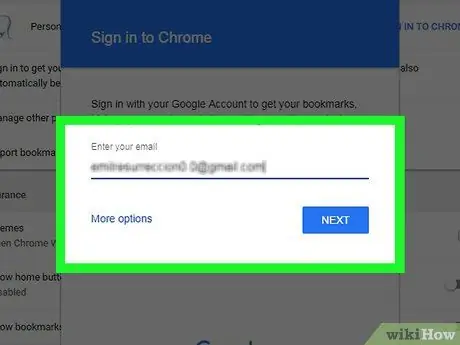
Korak 5. Vnesite svoj e -poštni naslov (email)
Vnesite e -poštni naslov za Google Račun, ki ga želite uporabiti, in kliknite NASLEDNJI.
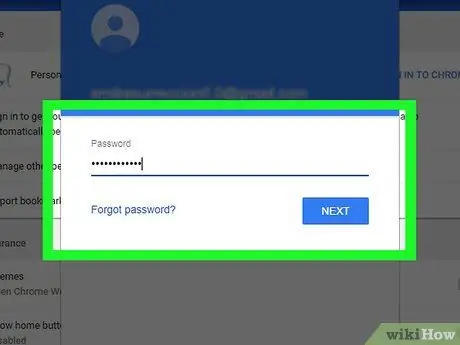
Korak 6. Vnesite geslo
Vnesite geslo za vneseni e -poštni naslov in kliknite NASLEDNJI.
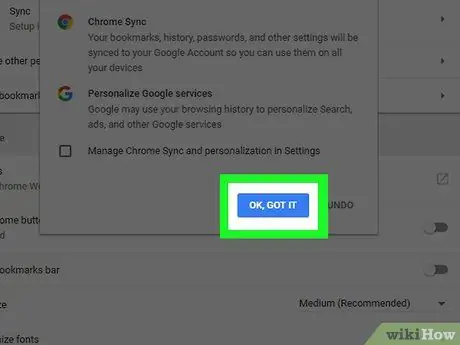
Korak 7. Kliknite gumb V redu
Prijavljeni boste v Google Račun, ki ga želite uporabiti za ustvarjanje varnostne kopije.
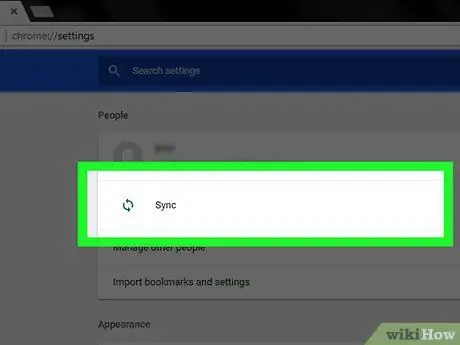
Korak 8. Kliknite Sinhroniziraj
Ta možnost je pod imenom vašega trenutnega računa, ki je na vrhu strani z nastavitvami.
Ko ste prijavljeni, je ta sinhronizacija običajno že aktivna
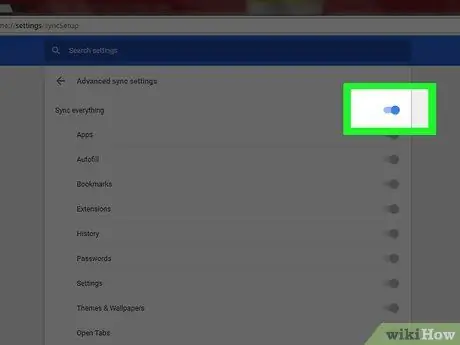
Korak 9. Omogočite funkcijo »Sinhroniziraj vse«
Kliknite beli gumb desno od naslova »Sinhroniziraj vse«. Gumb se obarva modro. To bo shranilo vse trenutne nastavitve, aplikacije, zaznamke in druge podatke v vaš Google račun.
Če je gumb »Sinhroniziraj vse« modro, to pomeni, da je Chrome varnostno kopiran v vaš račun
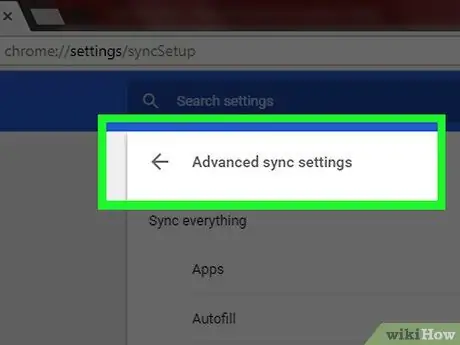
Korak 10. Kliknite Nazaj
ki se nahaja zgoraj levo.
Zdaj lahko obnovite nastavitve Google Chroma v drugem računalniku ali mobilni napravi.
2. del 3: Obnovitev Chroma v namiznem računalniku
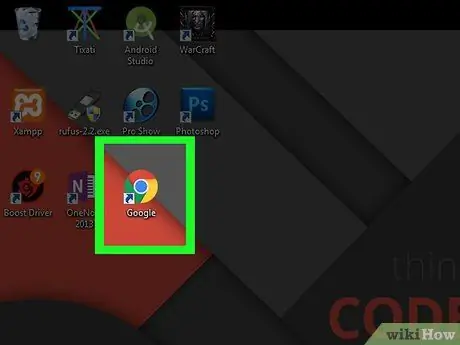
Korak 1. Zaženite Google Chrome
Odprite ta brskalnik v računalniku, ki ga želite uporabiti za obnovitev nastavitev Chroma.
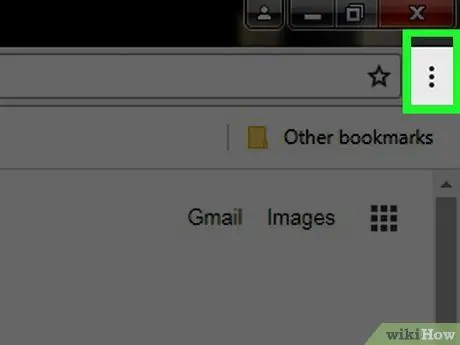
Korak 2. Kliknite v zgornjem desnem kotu
Prikazal se bo spustni meni.
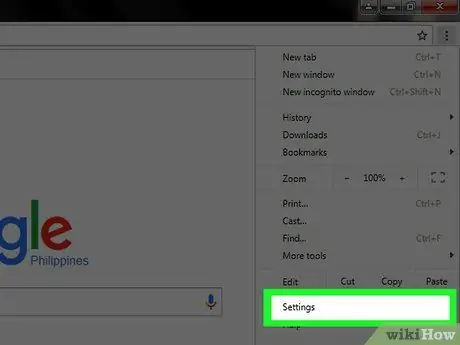
Korak 3. Kliknite Nastavitve
Nahaja se na dnu spustnega menija.
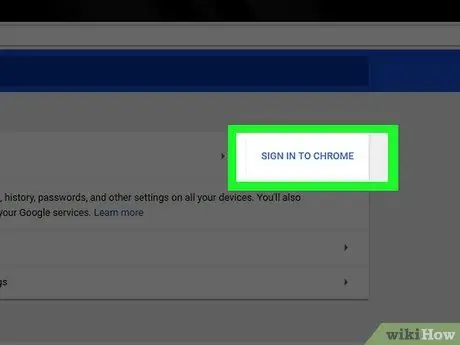
Korak 4. Kliknite PRIJAVA V CHROME
Nahaja se v zgornjem desnem kotu strani z nastavitvami.
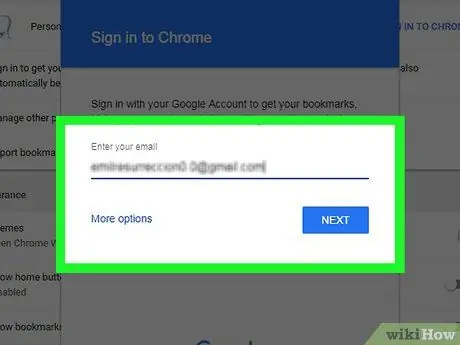
Korak 5. Prijavite se v Chrome
Vnesite e -poštni naslov in geslo, s katerima ste varnostno kopirali Chrome. Ko to storite, se bo naložila varnostna kopija Chroma.
3. del 3: Obnovitev Chroma na mobilnih napravah
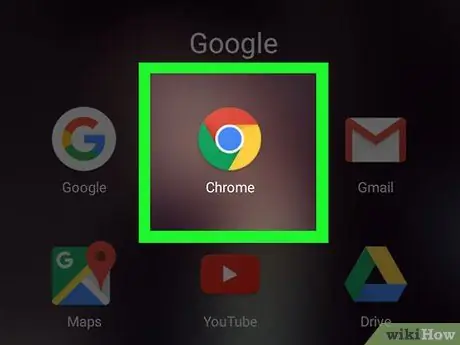
Korak 1. Zaženite Google Chrome
Zaženite to aplikacijo na tabličnem računalniku ali telefonu, ki ga želite uporabiti za obnovitev nastavitev Chroma.
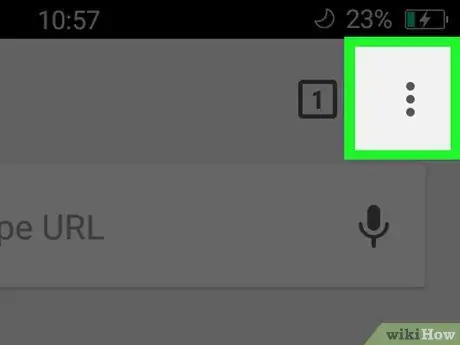
Korak 2. Dotaknite se, ki se nahaja v zgornjem desnem kotu
Prikazal se bo spustni meni.
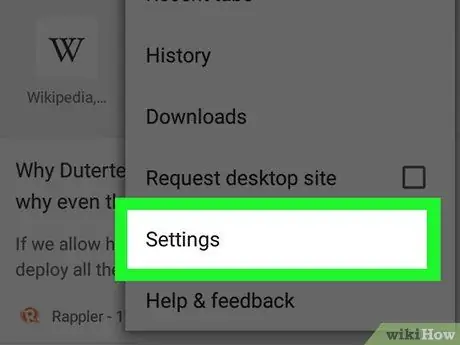
Korak 3. Dotaknite se Nastavitve
Ta gumb najdete na dnu spustnega menija.
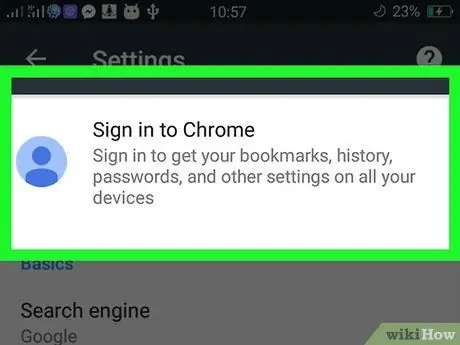
Korak 4. Dotaknite se Prijava v Chrome
Ta zavihek je na vrhu strani z nastavitvami.
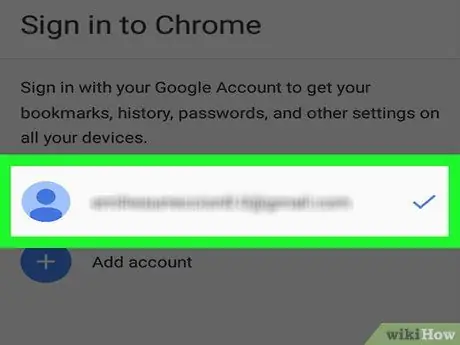
Korak 5. Vnesite svoj e -poštni naslov in geslo
Prijavite se v svoj e-poštni račun tako, da vnesete e-poštni naslov in se dotaknete NASLEDNJI, vnesite geslo in tapnite NASLEDNJI. S tem dejanjem se bo varnostna kopija v Chromu samodejno naložila.






